これがシナリオです。私のシステムにはWindows10Proが付属しており、BitLocker暗号化が付属しています。 WindowsでBitLocker暗号化を有効にしても、Ubuntuをデュアルブートモードでインストールしました。
Linux内からWindowsファイルに簡単にアクセスできます。ここにはhi-fiのものはありません。ファイルマネージャに移動し、通常は[その他の場所]タブの下にあるWindowsパーティションをクリックするだけです。
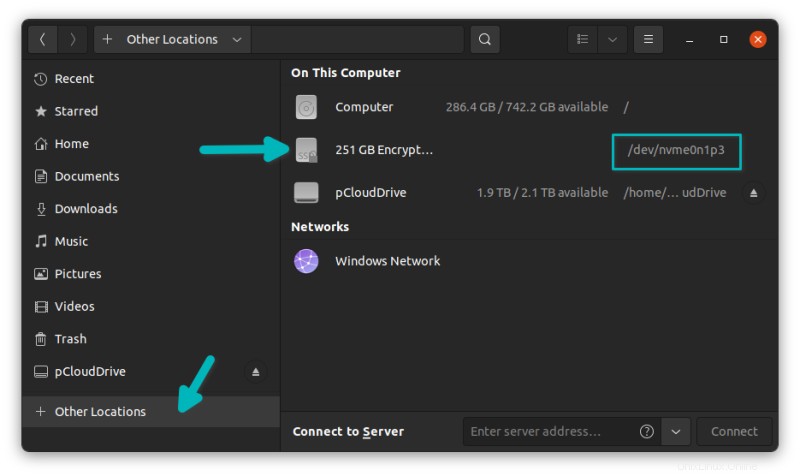
このプロセスは、BitLockerで暗号化されたWindowsパーティションでもそれほど複雑ではありません。 Windowsパーティションをマウントしようとすると、パスワードの入力を求められるだけです。
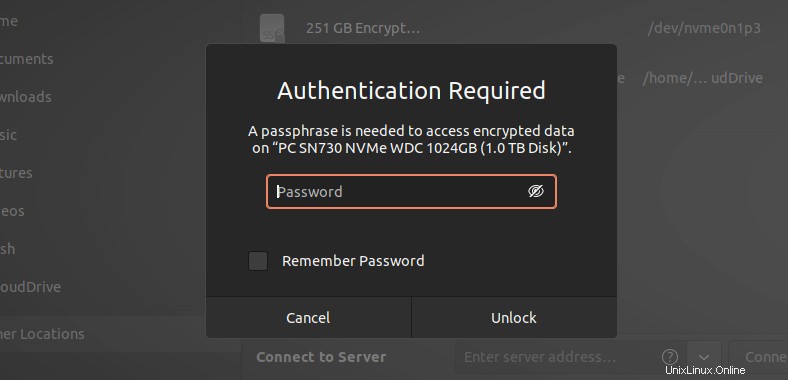
それでも動作します。私の場合、48桁のBitLocker回復パスワードを入力すると、Windowsパーティションが復号化され、GNOME40を使用するUbuntu21.10で問題なくマウントされました。
BitLockerパスワードを試してください。それでも問題が解決しない場合は、回復パスワードを試してください。通常のWindows10Proユーザーの場合、回復パスワードはMicrosoftアカウントに保存されます。
リカバリを開始すると、Windowsパーティションとそのファイルにアクセスできるようになります。 [パスワードを記憶する]チェックボックスをオンにすると、さらに使用するための時間の節約にもなります。
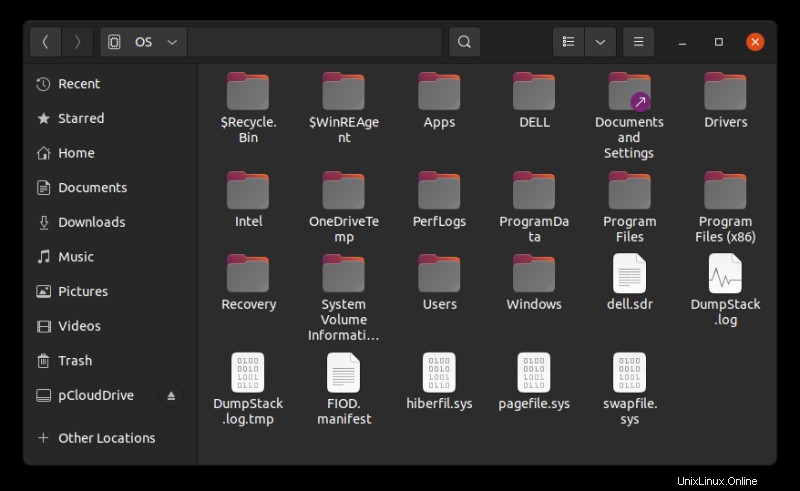
上記がうまくいかない場合、またはコマンドラインで行き詰まっている場合は、別の方法があります。
この方法では、Dislockerと呼ばれるツールを使用します。
LinuxでBotLockerで暗号化されたWindowsパーティションをDislockerでマウントする[コマンドライン方式]
ディスロッカープロセスは2つの部分で機能します。最初の部分は、BitLocker暗号化を復号化し、dislocker-fileという名前のファイルを提供します。これは基本的に仮想NTFSパーティションです。 2番目の部分は、基本的に、取得したばかりの仮想NTFSパーティションをマウントすることです。
暗号化されたドライブを復号化するには、BitLockerパスワードまたは回復パスワードのいずれかが必要です。
手順を詳しく見てみましょう。
ステップ1:Disclokerをインストールする
Dislockerは、ほとんどのLinuxディストリビューションのリポジトリで利用できます。ディストリビューションのパッケージマネージャーを使用してインストールしてください。
UbuntuおよびDebianベースのディストリビューションでは、次のコマンドを使用します:
sudo apt install dislocker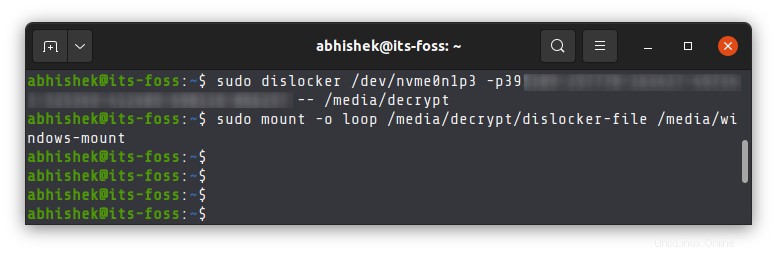
ステップ2:マウントポイントを作成する
2つのマウントポイントを作成する必要があります。 1つはDislockerがdislocker-fileを生成する場所で、もう1つはこのdislocker-file(仮想ファイルシステム)をループデバイスとしてマウントする場所です。
名前の制限はなく、これらのマウントディレクトリには任意の名前を付けることができます。
次のコマンドを1つずつ使用します:
sudo mkdir -p /media/decrypt
sudo mkdir -p /media/windows-mount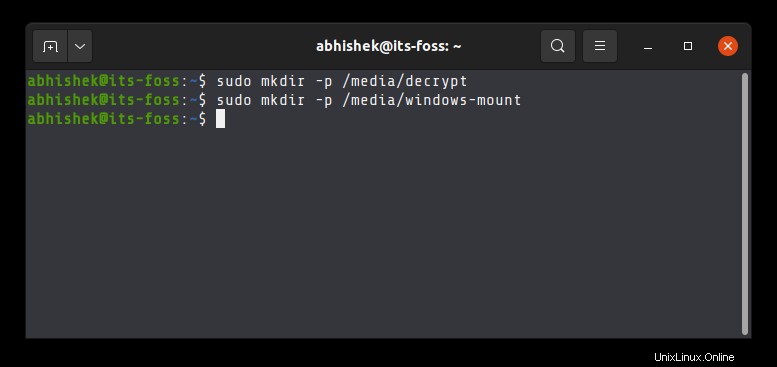
ステップ3:復号化する必要のあるパーティション情報を取得する
Windowsパーティションの名前が必要です。ファイルエクスプローラーまたはGpartedなどのGUIツールを使用できます。
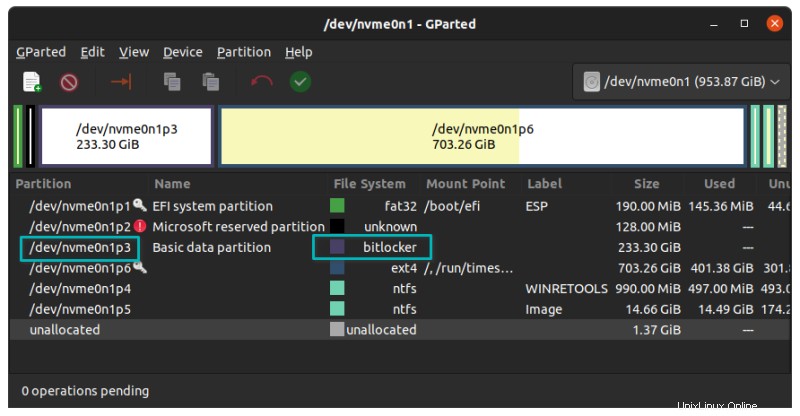
私の場合、Windowsパーティションは/ dev/nvme0n1p3です。システムによって異なります。この目的でコマンドラインを使用することもできます。
sudo lsblkステップ4:パーティションを復号化してマウントします
すべての設定が完了しました。今、本当の部分が来ます。
BitLockerパスワードをお持ちの場合 、この方法でdislockerコマンドを使用します(
sudo dislocker <partition_name> -u<password> -- /media/decryptuとパスワードの間にスペースはありませんことに注意してください 。
リカバリパスワードしかない場合は、次のようにコマンドを使用します(
sudo dislocker <partition_name> -p<recovery_password> -- /media/decrypt繰り返しますが、pとパスワードの間にスペースはありません 。
パーティションの復号化に長い時間はかからないはずです。指定されたマウントポイント、この場合は/ media/decryptにdislocker-fileが表示されます。次に、このdislocker-fileをマウントします:
sudo mount -o loop /media/decrypt/dislocker-file /media/windows-mount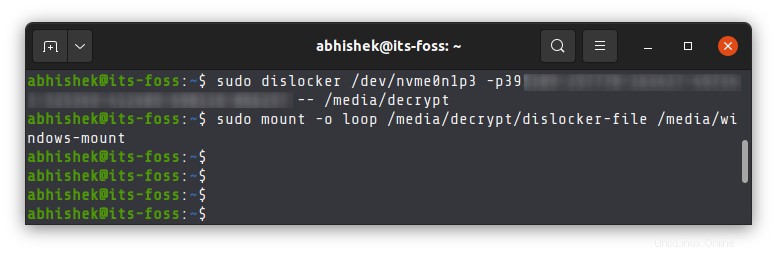
これで完了です。 BitLockerで暗号化されたWindowsパーティションは、Linuxで復号化され、マウントされます。ファイルエクスプローラーからもアクセスできます。
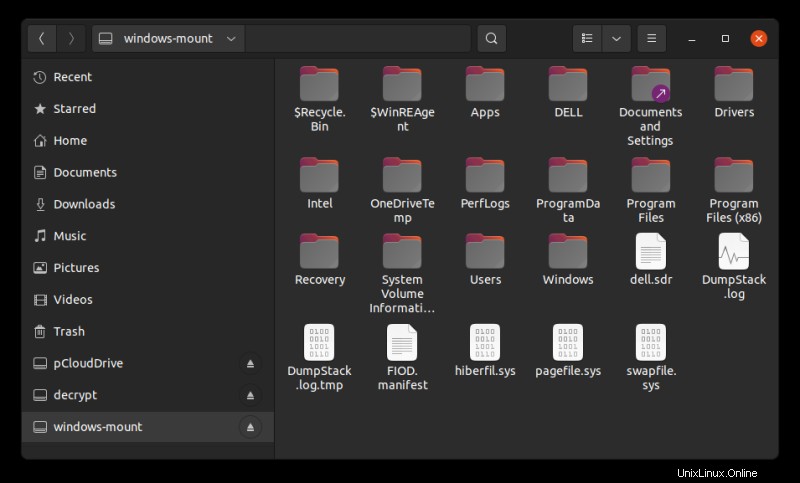
間違ったfsタイプエラーのトラブルシューティングのヒント
次のようなエラーが発生した場合:
mount: /media/windows-mount: wrong fs type, bad option, bad superblock on /dev/loop35, missing codepage or helper program, or other error.マウント中にファイルシステムを指定する必要があります。
NTFSの場合は、次を使用します。
sudo mount -t ntfs-3g -o loop /media/decrypt/dislocker-file /media/windows-mountexFATの場合は、次を使用します:
sudo mount -t exFAT-fuse -o loop /media/decrypt/dislocker-file /media/windows-mountWindowsパーティションをアンマウントします
マウントされたパーティションをファイルマネージャからアンマウントできます。 アンマウントシンボルをクリックする windows-mountという名前のパーティションの横。
それ以外の場合は、アンマウントコマンドが常に表示されます。
sudo umount /media/decrypt
sudo umount /media/windows-mountお役に立てば幸いです。それでも質問や提案がある場合は、コメントでお知らせください。